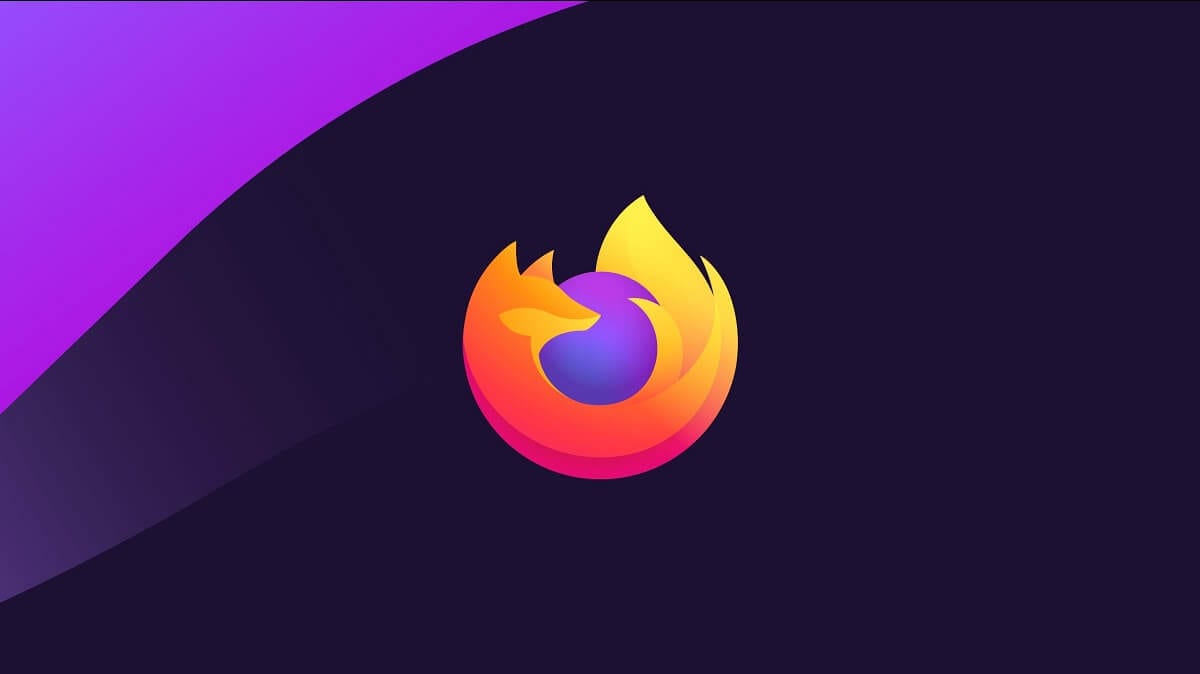
コンピュータの用途によっては、通常、多くのコンテンツをダウンロードする可能性があります。コンテンツは、アプリケーションの場合は、一度相談またはインストールすると、 保存し続けるのは意味がありません コンピュータ上では、他の目的に使用できるスペースを占有しているためです。
定期的にアプリをダウンロードする場合、 それは最も多くのスペースを占めます、ダウンロードしたコンテンツを定期的に削除するには、Firefoxのダウンロードフォルダを確認する必要があります。 Firefoxは、Windows 10Downloadsフォルダー内のすべてのコンテンツをネイティブにダウンロードします。
このフォルダは保存されます マイドキュメントフォルダ内、ここでは、プレゼンテーション、写真、ビデオ、PDFファイルを通じて、テキストドキュメントからスプレッドシートまで、あらゆる種類のファイルを見つけることができます。
Firefoxのダウンロードフォルダへのアクセスは、下矢印をクリックしてクリックするだけです。 すべてのダウンロードを表示。 以下に表示されます コンピューターにダウンロードしたすべてのファイル、Firefoxまたはその他のブラウザのいずれかを使用します。
削除されたファイルを回復する
すべてのアプリケーションを削除するには、キーの組み合わせを押すだけです コントロール+ e 次にボタンを押します デル/デル キーボードから、またはすべてのコンテンツをごみ箱にドラッグします。ごみ箱は、コンテンツを空にし、 30日を過ぎるとご利用いただけなくなります。
30日が経過すると、ダウンロードフォルダからゴミ箱に送信したファイルを復元できなくなるため、強制されます もう一度コンテンツをダウンロードします。
すべてのコンテンツをゴミ箱に送信する前に、必要に応じて保存したすべてのファイルを確認することをお勧めします コピーを保管してください マイドキュメントフォルダに移動します。